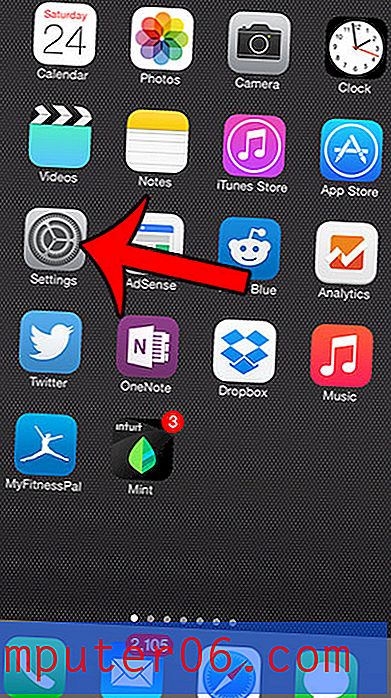Comment prioriser une mise à jour d'application sur un iPhone 7
L'utilisation de la fonction de mise à jour automatique des applications sur votre iPhone fera généralement un bon travail de diffusion des mises à jour de vos applications. Cela signifie que vous ne rencontrerez pas souvent une situation où vous ne pouvez pas utiliser une application car elle est mise en file d'attente pour recevoir une mise à jour.
Mais cette situation peut toujours se produire, ce qui peut être problématique si vous devez utiliser une application particulière, mais que vous ne pouvez pas car elle attend une mise à jour. Heureusement, votre iPhone 7 est doté de 3D Touch, qui vous donne accès à certaines options de menu supplémentaires qui vous permettent de hiérarchiser certaines mises à jour d'applications par rapport à d'autres.
Comment forcer une mise à jour de l'application iPhone en file d'attente à se produire ensuite
Les étapes ci-dessous sont effectuées sur un iPhone 7 Plus, dans iOS 10. Ces étapes nécessitent que vous ayez activé 3D Touch sur votre iPhone. Cet article vous montrera où trouver le paramètre 3D Touch sur votre appareil.
Étape 1: localisez l'application qui a actuellement une mise à jour en attente sur votre iPhone. Il devrait indiquer Attendre sous l'application si elle attend actuellement une mise à jour.

Étape 2: Appuyez et maintenez sur l'icône (vous devrez appuyer assez fort), puis sélectionnez l'option Prioriser le téléchargement dans le menu qui apparaît.
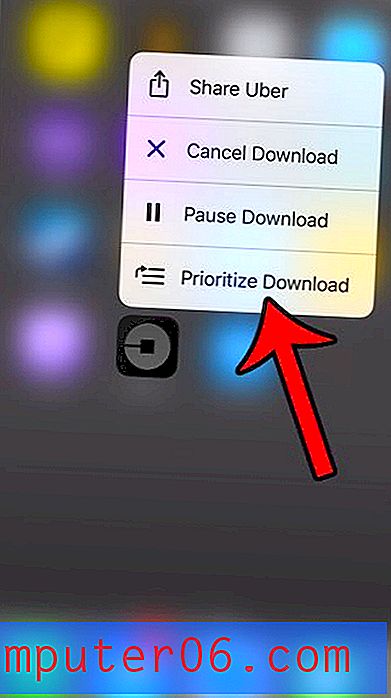
Cette application devrait alors être la prochaine application pour laquelle une mise à jour d'application est installée. Notez que vous pouvez également choisir de suspendre ou d'annuler le téléchargement à partir de ce menu.
Si vous êtes fatigué de la mise à jour constante de vos applications par votre iPhone, vous pouvez choisir de passer ces mises à jour des applications en contrôle manuel. Découvrez comment empêcher la mise à jour automatique de vos applications afin de pouvoir décider si une mise à jour spécifique d'une application est installée ou non.